windows10原版如何完全硬盤安裝
我們在使用安裝了win10操作系統電腦的時候,如果遇到了需要重裝操作系統的情況,對于下載好的windows10原版想要完全硬盤安裝的話,小編覺得我們可以直接在電腦中進行安裝。可以在好吧啦網下載直接安裝的版本進行步驟操作即可。詳細內容就來看下小編是怎么說的吧~希望可以幫助到你。

>>>臺式機win10 64位系統下載<<<
>>>臺式機win10 32位系統下載<<<
>>>筆記本win10 64位系統下載<<<
>>>筆記本win10 32位系統下載<<<
>>>win10系統安裝教程<<<

1.在文件夾中,找到你下載好的win10系統,鼠標右鍵該系統文件,選擇【裝載】。

2.然后會彈出一個文件夾,我們直接鼠標雙擊【一鍵安裝系統】就行了。
3.假如出現有報毒或者其它提示的情況,請執行以下步驟,如果沒有,略過3-5步驟。

1、下載U啟動軟件,然后最好是準備一個10GB的U盤進行制作。
>>>U啟動下載地址<<<
2、打開U啟動軟件,選擇自己插入的U盤,然后點擊【開始制作】。
3、在給出的系統中,選擇自己想要的系統,然后點擊【開始制作】。
5、然后會彈出提示,注意保存備份U盤中重要數據,然后點擊【確定】。
6、制作完成以后,會彈出成功提示,點擊【確定】。

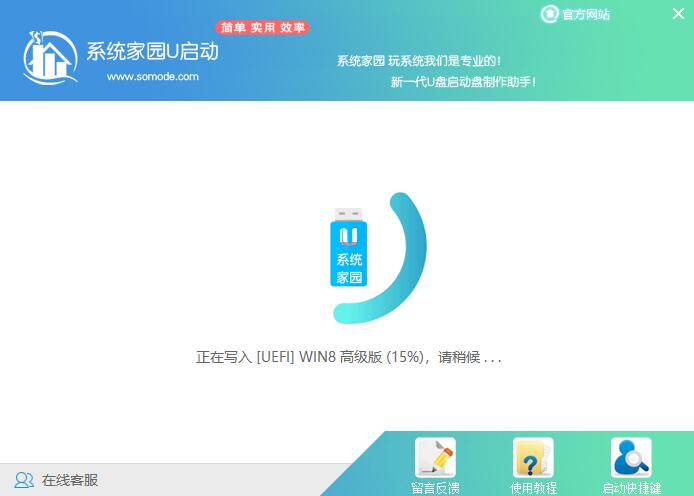
7、然后重啟電腦,電腦開機的時候,按下【F2】或【F10】進入系統界面。選擇【代表U盤的USB】選項。
ps:每種電腦主板型號不一樣,進入系統界面的按鍵也不同

8、然后會打開U啟動界面。選擇第二個【好吧啦網 WIN8 PE 高級版(新機器)】。

9、然后選擇你下載的系統進行安裝,點擊【安裝】即可。
10、選擇盤符的時候,默認選擇C盤。然后點擊選擇【開始安裝】。

11、稍作等待后,安裝完成,拔出U盤,重啟電腦就完成了哦。

>>>大白菜win10系統怎么安裝制作u盤啟動盤<<<
>>>微軟官網下載win10u盤pe怎么制作<<<
>>>iso系統文件怎么用u盤安裝win10<<<
>>>華碩筆記本u盤怎么安裝win10系統<<<
>>>華碩電腦如何重裝系統win10<<<
以上就是小編給各位小伙伴帶來的windows10原版如何完全硬盤安裝的所有內容,希望你們會喜歡。更多相關教程請收藏好吧啦網~
以上就是windows10原版如何完全硬盤安裝的全部內容,望能這篇windows10原版如何完全硬盤安裝可以幫助您解決問題,能夠解決大家的實際問題是好吧啦網一直努力的方向和目標。
相關文章:
1. Win10提示0x80073712如何解決?win10更新失敗0x80073712的解決方法2. Win10開始菜單變成灰色怎么處理?開始菜單變灰解決方法3. Win10電腦怎么取消自動關機功能?4. 鼠標怎么設置為左手? deepin20左手鼠標設置方法5. Win11磁盤分區后怎么恢復到分區前?Win11磁盤分區后在恢復的方法6. Windows系統加入了Beta計劃卻收不到Win11 Beta的更新7. Win11加密功能怎么添加到右鍵菜單? Win11加密解密右鍵快捷添加方法8. Mac版steam錯誤代碼118怎么解決?Mac版steam錯誤代碼118解決教程9. Win10怎么設置自動更新地圖?win10設置自動更新地圖的技巧10. Win10開機卡頓這么回事?Win10電腦開機卡頓響應緩慢的解決方法

 網公網安備
網公網安備